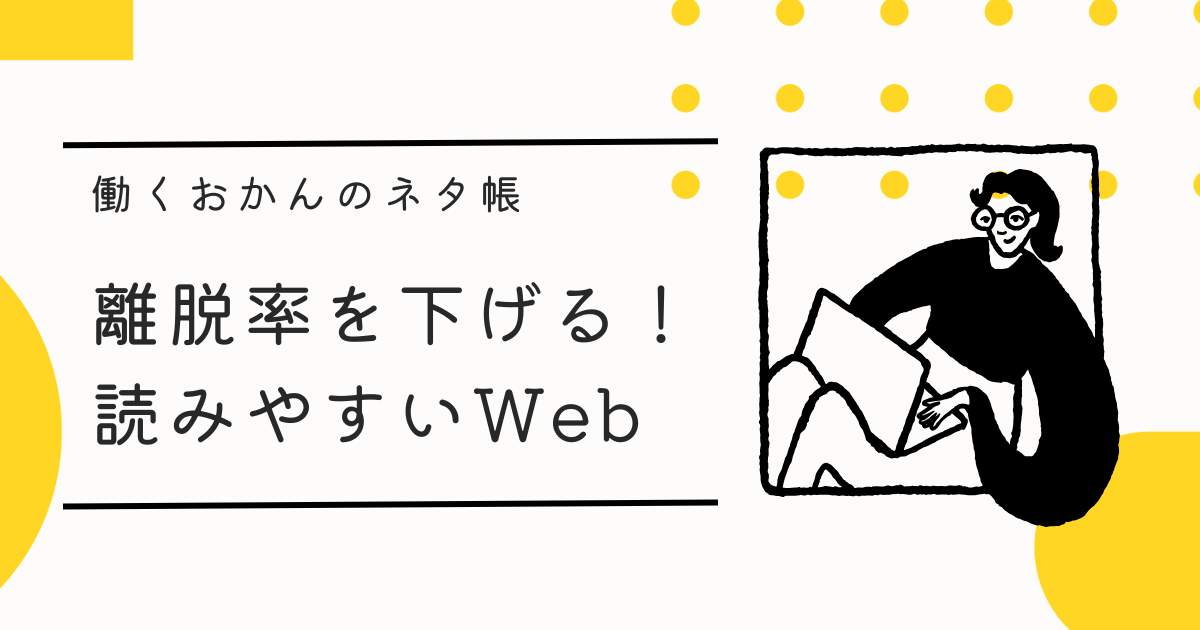こんにちは!株式会社ファストコーディングのWebディレクター、働くおかんです!
最近、Webデザインの流行が目まぐるしく変わっています。特に、AIが検索結果に影響を与え、単にキーワードを並べるだけでは通用しなくなりました。Webディレクターの皆さん、ご自身のプロジェクトでユーザーがページをすぐに離れてしまう悩みを抱えていませんか?そんな中、CSSを使った可読性の向上が、UXの最適化や離脱率の改善に役立つことをご存じでしょうか。今回は、株式会社ファストコーディングのWebディレクターである私が、最新のCSS技術を活用して作り出す“読みやすいWeb体験”をご紹介いたします。
これまでのデザインの限界
Web制作の現場では、「もっと見やすくしてほしい」というクライアントの要望が増えているのではないでしょうか。以前は美しいデザインや動的なエフェクトが重視されましたが、それだけではユーザーを引きつけ続けることが困難です。やはり「読みやすい」、「コンバージョンしやすい」ページで無ければ意味が無いですよね。そこでデザインを大きく変えず、CSSを活用した可読性の向上が重要視されるようになりました。
CSSの可読性を高めることで、ユーザーがストレスなく情報を受け取れるようになり、結果としてクライアントの求めるコンバージョン率の改善にもつながります。重要なのは、ユーザーに快適な体験を提供することです。
改善ポイントの一例~フォントサイズと行間
例えばあるプロジェクトでは、レスポンシブデザインの一環として、フォントサイズや行間を動的に調整しました。デザインは変えずに、です。その結果、ユーザーがどのデバイスから見ても同様に見やすいページを提供できました。
CSS見直しのコツ
- フォントサイズと行間の見直し
小さすぎるフォントや狭すぎる行間は読みづらさの原因です。rem単位を利用したフォントサイズ設定は、レスポンシブデザインに欠かせません。 - 文字の配色とコントラストの調整
見やすい文字色はユーザー体験を向上させます。背景色とテキスト色のコントラストを適切に設定することで、視認性と読みやすさが改善されます。 - 余白の活用
記事やコンテンツ間に十分なスペースを設けることで、視覚的に余裕を持たせることができます。これにより、情報が整理され、伝わりやすくなります。
具体的な書き方(例)
以下に具体的な実装例をご紹介します。
<article>
<h1>読みやすいWeb体験を提供する方法</h1>
<p>CSSを活用し、効果的にユーザー体験を向上させましょう。</p>
</article>
article {
max-width: 600px;
margin: 0 auto;
padding: 1rem;
font-family: 'Segoe UI', Tahoma, Geneva, Verdana, sans-serif;
background-color: #f9f9f9;
color: #444;
}
h1 {
font-size: 2rem;
margin-bottom: 0.5rem;
}
p {
font-size: 1rem;
line-height: 1.6;
}
実際に弊社でお受けしたプロジェクトの話ですが、とあるECサイト様の案件では、商品説明のテキストを見やすくするためCSSを見直しました。もともと高かった離脱率が、フォントや色味と行間を改善した結果、コンバージョン率が15%向上しました。また、ユーザーの滞在時間も20%延びました。
改善ポイントの一例~配色とコントラスト
「なんとなく読みにくい」を最初に解消するのが配色です。背景と文字の明度差が足りないと本文が“薄く”見え、リンク色が本文と近いと押せる場所が分かりません。まずは本文・見出し・リンクのコントラストを整え、“読む負担を軽くする”→“行動の迷いを減らす”の順に底上げします。
※ちなみにお客様によく聞かれるのが、ページのコントラストをチェックするにはどうしたらいいのか?というお話です。弊社はこちらのChromeのツールをお勧めしています。
Color Contrast Checker https://chromewebstore.google.com/detail/color-contrast-checker/gbfgefkhkofclanlcgnhlbmfgjjomock?hl=en
CSS見直しのコツ
- コントラストの目安は 本文 4.5:1 以上/見出し・大文字 3:1 以上(WCAG の一般的目安)。
- リンクは本文とはっきり差をつけ、hover/focus で“押せる”状態を一貫。
prefers-color-schemeでライト/ダークを切替え。- 強調は太字+明度差が基本。彩度を上げすぎると疲れます。
具体的な書き方(例)
:root {
--bg: #fff; --text: #1b1b1b; --muted: #666;
--link: #0b66ff; --link-hover: #084bcc;
}
@media (prefers-color-scheme: dark) {
:root {
--bg: #111; --text: #e9e9e9; --muted: #aaa;
--link: #79a8ff; --link-hover: #a9c8ff;
}
}
body { background: var(--bg); color: var(--text); }
small, .meta { color: var(--muted); }
a {
color: var(--link);
text-decoration: underline;
text-underline-offset: 0.15em;
text-decoration-thickness: 0.08em;
}
a:hover, a:focus {
color: var(--link-hover);
text-decoration-thickness: 0.12em;
outline: none;
}
失敗あるある
- 彩度を上げすぎて眩しく疲れる配色にしてしまうことがあります。デザインで見ているときはきれいだなーって思っても、やっぱりページで読むとなると違うんです。
:focusの可視化不足でキーボード操作で迷子になることもよくある失敗です。Webアクセシビリティに対応するために、たとえばシフトキーでフォーカスを移動できるようにしたり、エンターやスペースキーで選択ができるようにしますね。でも今どこにフォーカスがあるかを明確に指定することも、キーボード操作の助けになります。
改善ポイントの一例~余白と情報密度
文字の設定が整っていても、段落やブロック間の“間”が詰まりすぎると視線の休む場所がなく、読み飛ばしが増えます。逆に広すぎると散漫で遠く感じます。行長・段落間・コンポーネント間の余白を同じスケール感で揃えると、自然なテンポで読み進められます。
CSS見直しのコツ
- 行長は 45–75ch を目安(日本語でも
ch基準は有効)。 - 段落間隔は本文行間の 1.0–1.5倍 を目安。
- 見出しは 上マージン>下マージン で塊の切れ目を明確に。
- 8px 系などスペーススケールを変数化して全体統一。
具体的な書き方(例)
:root {
--space-1: clamp(6px, .4vw, 8px);
--space-2: clamp(10px, .8vw, 16px);
--space-3: clamp(16px, 1.2vw, 24px);
--space-4: clamp(24px, 2vw, 32px);
}
.article {
max-width: 70ch; /* 行長を“文字幅”基準で制御 */
margin-inline: auto;
padding-inline: var(--space-2);
}
p { margin-block: var(--space-2); }
h2 { margin-block: var(--space-4) var(--space-2); }
ul, ol { margin-block: var(--space-2); padding-left: 1.1em; }
.card + .card { margin-block-start: var(--space-3); }
失敗あるある
- 余白を広げすぎて本文がファーストビュー外にでちゃう。。。。これはテストを重ねるしかないんですが、特にファーストヴューの変更はサイトの離脱率にも影響しやすいので注意です。
max-widthを px 固定にしてデバイス差で崩れてしまう。これも同じくテストで確認が必須です。デバイスによって解像度は全然違うし、パソコンだったらウィンドウサイズの調整もできるますからね。ちなみにこういう時は、chやclamp()といった相対的な幅を計算するCSSを使うと便利です。
改善ポイントの一例~見出し階層と情報設計(目次/段落構造)
長い文章ほど、見出しの階層差(H2/H3/H4)と冒頭の要点が効きます。章の最初に要点を置いて輪郭を見せ、本文は短段落+箇条書きでテンポよく。目次は“現在地”と“移動先”が分かるデザインにし、迷いなく読み進められる導線を整えます。
CSS見直しのコツ
- 見出しはサイズ・ウエイト・余白・罫線/下線の組み合わせで階層差を明示。
- セクション冒頭に 要点(2–3文)、本文は短段落+箇条書き中心。
- 目次リンクの hover/focus で視認性と操作の確信を高める。
- 見出しパターンをデザインシステム化して記事間のブレを防止。
具体的な書き方(例)
h2 {
font-size: clamp(22px, 2.2vw, 28px);
font-weight: 700;
border-bottom: 1px solid #eee;
padding-bottom: .35em;
}
h3 {
font-size: clamp(18px, 1.6vw, 22px);
font-weight: 700;
margin-block: 1.5em .75em;
}
.section-lead { color: #555; font-weight: 500; margin-block-end: .75em; }
.toc a { display: block; padding: .4em .2em; text-decoration: none; }
.toc a:hover, .toc a:focus { background: #f5f7ff; outline: none; }
失敗あるある
- H2/H3 の差が小さく階層が判別できない問題。スタイルでどう見せるかは腕の見せ所ながら、H2やH3レベルは結構フラットにみなさん作られることが多くて、画面で見たときにどっちがどっち?みたいなことが結構あります。
- 目次だけ用意して本文見出しの視認性が弱い問題。これもよくある問題で、目次を最初に置きましょうというのはSEOでもAIOでもよく言われる技ですが、そこに注目しすぎて、ページを最初から読む人のことを忘れちゃう、、、なんてことになりがちです。目次があってもなくても、本文中の見出しはしっかりスタイリングしましょう。
まとめ
CSSを使った可読性の改善とUXの最適化は、ユーザーの離脱を防ぐために重要なポイントです。デザイン全体を変えるわけではないので、いまあるページにも比較的適応しやすいんです。見やすいデザインはユーザーに長くサイトにとどまる機会を提供し、結果としてコンバージョン率を向上させます。新しい次のプロジェクトや、いま運用しているプロジェクトでも、ぜひCSSを見直してみてください。
どうやってやるの?やる時間が無いです、、、とお悩みの方は、もちろん弊社までご相談ください!! 弊社はフロントエンドの専門制作会社ですので、他にもいろいろとアイデアがありますよ!